Ini Cara Mudah Untuk Mengembalikan Data Hilang Permanen dari HDD | Flashdisk | Kamera | SDCARD |
Daftar Isi:
OneDrive memiliki sedikit fitur keamanan, tetapi cukup untuk melindungi file di awan bagi pengguna rata-rata. Jika Anda memiliki informasi sensitif yang Anda simpan ke cloud, Anda harus mengambil beberapa tindakan untuk mengamankan file OneDrive jika terjadi pelanggaran data. Artikel ini membahas tentang opsi untuk mengamankan file di OneDrive dan apakah enkripsi layak dilakukan.

Mengenkripsi & mengamankan file OneDrive
Tanpa apa pun di pihak Anda, metode keamanan default file di OneDrive adalah sebagai berikut:
- Perlindungan Kata Sandi
- Pilihan Berbagi
- Enkripsi selama Sinkronisasi
Perlindungan kata sandi tidak ada kecuali untuk proses login yang biasa. Anda dapat menambahkan lapisan keamanan lain ke proses dengan memungkinkan otentikasi dua langkah untuk OneDrive . Setelah Anda mengaktifkan otentikasi dua langkah untuk Hotmail atau Outlook, itu diterapkan ke seluruh akun Microsoft Anda dan Anda harus melewatinya untuk menggunakan salah satu layanan Microsoft, termasuk XBox, dll. Untuk aplikasi yang memerlukan otentikasi di luar situs (misalnya, mengambil email di desktop Microsoft Outlook), Anda harus membuat kunci yang dapat Anda gunakan dengan aplikasi tersebut.
Pilihan berbagi adalah izin default yang Anda gunakan untuk berbagi file dengan orang yang berbeda. Anda memiliki tiga opsi: Hanya Saya, Orang dengan Tautan, dan Publik. File yang memiliki "Publik" sebagai opsi berbagi dapat dilihat oleh siapa saja. File yang dibagikan menggunakan tautan dapat diakses oleh orang yang memiliki tautan ke file itu. Kata sandi tidak diperlukan. "Hanya Saya" sudah cukup jelas: tidak ada orang selain Anda dapat melihat file yang diunggah. Secara default, opsi berbagi diatur ke "Hanya Saya" untuk file dalam folder selain dari Dokumen dan Foto Bersama.
Perhatikan bahwa jika Anda mengunggah file melalui aplikasi OneDrive smartphone, tidak ada jaminan bahwa opsi default akan menjadi " Hanya saya ”karena saya menemukan pernyataan di mana orang mengatakan file seperti itu“ dibagikan dengan teman-teman ”. Lebih baik untuk memeriksa opsi berbagi dengan hati-hati dari tablet atau bahkan smartphone setelah mengunggah file. Jika Anda mengunggah file ke folder yang memiliki pengaturan "Publik", kontennya akan memperoleh pengaturan berbagi dan dapat terlihat oleh siapa pun yang tersandung pada file tersebut. Oleh karena itu, saya tegaskan bahwa periksa pengaturan pembagian setelah Anda mengunggah file.
OneDrive mengatakan bahwa aplikasinya menggunakan 256 bit enkripsi ketika menyinkronkan file. Yaitu, jika Anda mengunggah file ke OneDrive, koneksi aman akan dibuat. Namun, tidak ada enkripsi setelah file diunggah dan ada alasannya. Kita akan membahasnya saat mempelajari kelayakan enkripsi di OneDrive nanti di artikel ini.
Mengenkripsi file OneDrive untuk keamanan
Ada banyak program pihak ketiga yang tersedia untuk mengenkripsi seluruh hard drive atau pada file ke file basis. Windows Club memiliki daftar beberapa perangkat lunak enkripsi file gratis terbaik . Anda dapat menggunakan program ini untuk mengenkripsi seluruh folder OneDrive di komputer lokal Anda, sehingga ketika mereka diunggah, mereka dienkripsi - atau Anda dapat mengenkripsi hanya yang berisi informasi sensitif. Anda juga dapat menggunakan enkripsi default Windows BitLocker atau NTFS untuk mengenkripsi file.
Kelayakan Enkripsi File di OneDrive
Tapi apakah enkripsi semacam ini benar-benar layak?
Menurut pendapat saya, jika Anda mengunggah file ke OneDrive untuk penggunaan Anda sendiri, enkripsi akan memberi Anda kelebihan - meskipun itu dapat memperlambat proses membuka dan menyimpan file karena harus menguraikannya sebelum membuka. Tetapi jika Anda ingin membaginya dengan orang lain, apakah masih layak? Lihat bagian selanjutnya.
Seperti dikatakan sebelumnya, jika Anda menggunakan OneDrive sebagai penyimpanan jarak jauh hanya untuk diri Anda sendiri, enkripsi tidak masalah. Tetapi jika Anda menggunakan OneDrive untuk kolaborasi, akan sulit bagi orang lain untuk menemukan program yang mampu mendekripsi file dengan benar. Misalkan Anda mengenkripsi folder dengan TrueCrypt sebelum mengunggahnya. Orang lain juga dapat menginstal TrueCrypt karena gratis. Tetapi apakah itu benar-benar membantu mereka dalam berkolaborasi?
Proses mendekripsi file juga sulit dan memakan waktu terlalu lama. Dan tidak perlu pihak lain dapat mendekripsi itu selalu. Sejauh yang saya tahu, kunci enkripsi tidak disimpan dengan informasi file. Jika itu tidak terjadi, bagaimana pihak lain akan mendekripsi file untuk berkolaborasi atau apa?
Dalam kasus seperti itu, seluruh tujuan OneDrive dikalahkan karena meskipun Anda dapat berbagi file, Anda tidak dapat memiliki orang lain mengaksesnya dengan mudah atau mungkin, orang lain mungkin tidak dapat mengaksesnya sama sekali.
Oleh karena itu file di OneDrive tidak dienkripsi oleh perusahaan. Jika Anda mengenkripsi mereka, lakukan untuk penggunaan Anda sendiri. Jika Anda ingin menggunakan OneDrive untuk kolaborasi dan berbagi file waktu nyata, enkripsi akan menjadi rintangan yang cukup besar bagi orang lain untuk menyerah.
Baca: Kiat untuk mengamankan akun OneDrive .
Ini adalah milik saya pandangan sendiri. Saya tidak tahu apakah ada solusi yang tersedia untuk berbagi file terenkripsi bersama dengan kunci enkripsi atau seberapa mudahnya. Jika Anda memiliki pemikiran tentang hal ini, silakan bagikan.
Enkripsi Enkripsi BitLocker tidak dapat digunakan; File penting hilang atau rusak

Pelajari cara memperbaiki Enkripsi Enkripsi BitLocker tidak dapat digunakan karena file sistem Bitlocker yang penting hilang atau rusak, kesalahan 0x8031004A pada Windows 10.
Enkripsi file Anda dengan EncryptOnClick untuk Windows
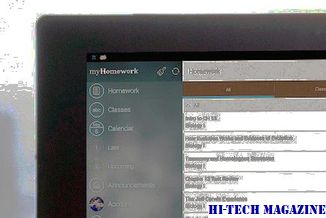
EncryptOnClick adalah perangkat lunak enkripsi portabel dan mudah digunakan untuk Windows, yang memungkinkan Anda mengenkripsi dan melindungi kata sandi file dan data dalam satu klik.
Microsoft menyimpan Windows 10 Kunci Enkripsi Perangkat Anda ke OneDrive

Microsoft secara otomatis mengenkripsi perangkat Windows Anda yang baru & menyimpan kunci enkripsi di OneDrive, ketika Anda masuk menggunakan Akun Microsoft Anda. Pelajari cara menghapus kunci ini dan buat kunci Anda sendiri.







